电脑增加虚拟内存的方法是什么?
- 数码知识
- 2025-03-22
- 29
- 更新:2025-03-16 03:37:45
随着计算机技术的飞速发展,我们的电脑越来越成为工作与生活中的重要伙伴。但是,随着程序的日益复杂,对电脑资源的需求也在不断增加。有时,我们会在使用中遇到“内存不足”的提示,这时就需要借助虚拟内存来扩展我们的计算机内存。今天,就来和大家详细介绍一下电脑增加虚拟内存的方法。
什么是虚拟内存?
虚拟内存是计算机系统内存管理的一种技术,它允许系统利用硬盘存储空间作为扩展的RAM使用。当物理内存被完全占用后,系统会将一部分暂时不活跃的数据转移到硬盘上,释放物理内存空间供其他进程使用。虚拟内存是一个临时的解决方案,可以提高多任务处理的能力,但其速度远比物理内存慢。

为什么要增加虚拟内存?
电脑的物理内存是有限的,如果同时运行的程序过多,就可能导致物理内存被填满,这时系统就会频繁地使用虚拟内存。如果虚拟内存不足,电脑的性能就会下降,表现为程序响应缓慢,甚至出现系统崩溃的情况。合理地增加虚拟内存,可以有效避免这些问题。

怎么增加虚拟内存?
1.查看当前虚拟内存设置
在开始设置之前,我们需要先了解电脑当前的虚拟内存设置情况。以下是查看步骤:
1.右键点击桌面上的“计算机”图标(Windows10中为“此电脑”),选择“属性”。
2.在弹出的“系统”窗口中,点击左侧的“高级系统设置”。
3.在“系统属性”窗口中,点击“性能”下的“设置”按钮。
4.在打开的“性能选项”窗口中,再次点击“高级”标签页。
5.在“虚拟内存”区域点击“更改”按钮,就可以查看及修改虚拟内存设置了。
2.手动设置虚拟内存
查看了当前设置后,如果发现虚拟内存较小或需要手动调整,可以按照以下步骤:
1.在“虚拟内存”窗口中,去掉“自动管理所有驱动器的分页文件大小”前面的勾选。
2.选择你需要设置的硬盘分区,通常是C盘,然后选择“自定义大小”。
3.输入初始大小和最大大小,然后点击“设置”。初始大小和最大大小可以根据需要设置,建议最大值为物理内存的1.5到2倍。
4.确认设置后,点击“确定”,并重启电脑使设置生效。
3.如何选择合适的虚拟内存设置?
选择合适的虚拟内存设置,需要考虑到以下几个方面:
物理内存的大小:一般来说,虚拟内存的大小最好是物理内存的1.5~2倍。
硬盘空间:不是所有硬盘都适合设置较大的虚拟内存,比如固态硬盘(SSD)会有读写次数限制,所以SSD上不推荐设置较大的虚拟内存。
系统性能:如果经常遇到系统响应缓慢并频繁使用虚拟内存,可以适当增加虚拟内存的大小。
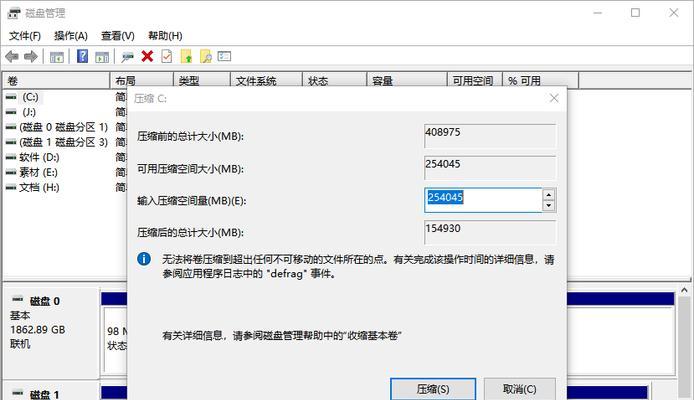
常见问题与实用技巧
常见问题
1.虚拟内存设置得越大越好吗?
答案是否定的。虚拟内存虽然可以临时缓解物理内存不足的情况,但过大的虚拟内存设置会占用过多的硬盘空间,造成硬盘频繁读写,反而影响性能。虚拟内存的大小应该根据实际需求来设置。
2.如何清理虚拟内存使用的痕迹?
定期重启电脑可以清除虚拟内存的使用痕迹。可以使用一些系统优化工具,比如CCleaner,来清除系统垃圾,减少对虚拟内存的使用压力。
实用技巧
1.良好电脑习惯:定期清理不需要的程序和文件,释放硬盘空间,减少虚拟内存的依赖。
2.优化启动项:减少开机启动项,让电脑启动时占用更少的内存资源。
3.升级内存:最根本的解决方法是升级物理内存,从而减少对虚拟内存的依赖。
结语
通过以上的方法和技巧,相信大家已经了解了如何增加电脑的虚拟内存。合理地利用虚拟内存,不仅能够提升多任务处理的能力,还能确保我们的电脑在工作中更加稳定可靠。记得,合适的虚拟内存设置对于优化系统性能至关重要,合理配置能够帮助我们更高效地使用电脑。











